Terjemahan disediakan oleh mesin penerjemah. Jika konten terjemahan yang diberikan bertentangan dengan versi bahasa Inggris aslinya, utamakan versi bahasa Inggris.
Koneksi Azure DevOps
Koneksi memungkinkan Anda untuk mengotorisasi dan membuat konfigurasi yang mengaitkan penyedia pihak ketiga Anda dengan sumber daya Anda AWS . Untuk mengaitkan repositori pihak ketiga Anda sebagai sumber untuk pipeline Anda, Anda menggunakan koneksi.
catatan
Alih-alih membuat atau menggunakan koneksi yang ada di akun Anda, Anda dapat menggunakan koneksi bersama antara yang lain Akun AWS. Lihat Menggunakan koneksi yang dibagikan dengan akun lain.
catatan
Fitur ini tidak tersedia di Asia Pasifik (Hong Kong), Asia Pasifik (Hyderabad), Asia Pasifik (Jakarta), Asia Pasifik (Melbourne), Asia Pasifik (Osaka), Afrika (Cape Town), Timur Tengah (Bahrain), Timur Tengah (UEA), Eropa (Spanyol), Eropa (Zurich), Israel (Tel Aviv), atau (AS-Barat) Wilayah. AWS GovCloud Untuk mereferensikan tindakan lain yang tersedia, lihatIntegrasi produk dan layanan dengan CodePipeline. Untuk pertimbangan dengan tindakan ini di Wilayah Eropa (Milan), lihat catatan diCodeStarSourceConnection untuk Bitbucket Cloud, GitHub Enterprise Server GitHub, GitLab .com, dan tindakan yang dikelola GitLab sendiri.
Untuk menambahkan aksi DevOps sumber Azure CodePipeline, Anda dapat memilih salah satu untuk:
-
Gunakan wizard Buat pipeline CodePipeline konsol atau halaman tindakan Edit untuk memilih opsi DevOps penyedia Azure. Lihat Buat koneksi ke Bitbucket Cloud (konsol) untuk menambahkan tindakan. Konsol membantu Anda membuat sumber daya koneksi.
-
Gunakan CLI untuk menambahkan konfigurasi tindakan untuk
CreateSourceConnectiontindakan denganAzure DevOpspenyedia sebagai berikut:-
Untuk membuat sumber daya koneksi, lihat Buat koneksi ke Azure DevOps (CLI) untuk membuat sumber daya koneksi dengan CLI.
-
Gunakan
CreateSourceConnectioncontoh konfigurasi tindakan CodeStarSourceConnection untuk Bitbucket Cloud, GitHub Enterprise Server GitHub, GitLab .com, dan tindakan yang dikelola GitLab sendiri untuk menambahkan tindakan Anda seperti yang ditunjukkan padaBuat pipeline (CLI).
-
catatan
Anda juga dapat membuat koneksi menggunakan konsol Alat Pengembang di bawah Pengaturan. Lihat Membuat Koneksi.
Sebelum Anda memulai:
-
Anda harus telah membuat akun dengan penyedia repositori pihak ketiga, seperti Azure DevOps
-
Anda harus sudah membuat repositori kode pihak ketiga, seperti repositori DevOps Azure.
catatan
DevOps Koneksi Azure hanya menyediakan akses ke repositori yang dimiliki oleh DevOps akun Azure yang digunakan untuk membuat koneksi.
Untuk menginstal koneksi, Anda harus memiliki izin Kelola untuk akun Azure.
Buat koneksi ke Azure DevOps (konsol)
Gunakan langkah-langkah ini untuk menggunakan CodePipeline konsol guna menambahkan tindakan koneksi untuk DevOps repositori Azure Anda.
Langkah 1: Buat atau edit pipeline Anda
Untuk membuat atau mengedit pipeline Anda
-
Masuk ke CodePipeline konsol.
-
Pilih salah satu dari berikut ini.
-
Pilih untuk membuat pipeline. Ikuti langkah-langkah di Create a Pipeline untuk menyelesaikan layar pertama dan pilih Berikutnya. Pada halaman Sumber, di bawah Penyedia Sumber, pilih Azure DevOps.
-
Pilih untuk mengedit pipeline yang ada. Pilih Edit, lalu pilih Edit tahap. Pilih untuk menambahkan atau mengedit tindakan sumber Anda. Pada halaman Edit tindakan, di bawah Nama tindakan, masukkan nama untuk tindakan Anda. Di penyedia Action, pilih Azure DevOps.
-
-
Lakukan salah satu tindakan berikut:
-
Di bawah Koneksi, jika Anda belum membuat koneksi ke penyedia Anda, pilih Connect to Azure DevOps. Lanjutkan ke Langkah 2: Buat Koneksi ke Azure DevOps.
-
Di bawah Koneksi, jika Anda telah membuat koneksi ke penyedia Anda, pilih koneksi. Lanjutkan ke Langkah 3: Simpan Tindakan Sumber untuk Koneksi Anda.
-
Langkah 2: Buat koneksi ke Azure DevOps
Untuk membuat koneksi ke Azure DevOps
-
Untuk membuat sambungan ke DevOps repositori Azure, di bawah Pilih penyedia, pilih Azure. DevOps Di Nama koneksi, masukkan nama untuk koneksi yang ingin Anda buat. Pilih Connect to Azure DevOps, dan lanjutkan ke Langkah 2.
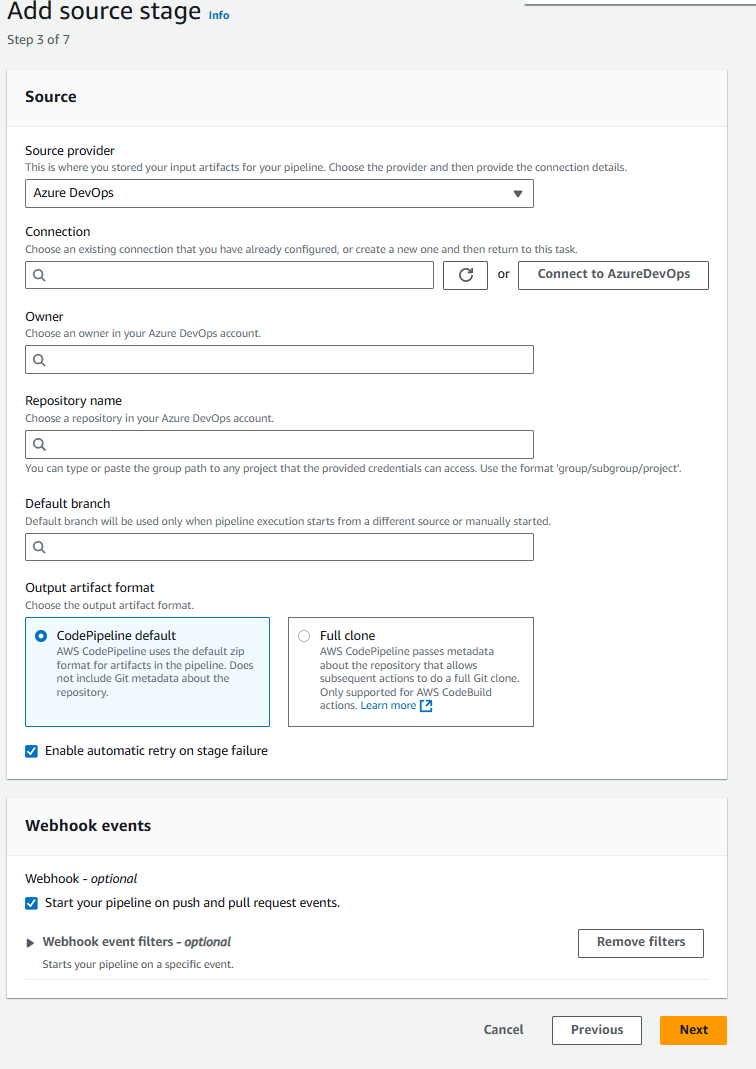
-
Pada halaman DevOps Pengaturan Connect to Azure, nama koneksi Anda akan ditampilkan.
Di bawah DevOps aplikasi Azure, pilih penginstalan aplikasi atau pilih Instal aplikasi baru untuk membuatnya.
catatan
Anda hanya menginstal aplikasi sekali untuk setiap DevOps akun Azure. Jika Anda telah menginstal aplikasi konektor, pilih dan pindah ke langkah terakhir di bagian ini.
-
Jika halaman login untuk Microsoft ditampilkan, masuk dengan kredensional Anda dan kemudian pilih untuk melanjutkan.
-
Di halaman penginstalan aplikasi, pesan menunjukkan bahwa aplikasi konektor mencoba terhubung ke DevOps akun Azure Anda.
Pilih Berikan akses.
-
Pada halaman koneksi, ID koneksi untuk instalasi baru Anda ditampilkan. Pilih Hubungkan. Koneksi yang dibuat ditampilkan dalam daftar koneksi.
Langkah 3: Simpan aksi DevOps sumber Azure Anda
Gunakan langkah-langkah ini di halaman wizard atau Edit tindakan untuk menyimpan tindakan sumber Anda dengan informasi koneksi Anda.
Untuk menyelesaikan dan menyimpan tindakan sumber Anda dengan koneksi Anda
-
Dalam nama Repositori, pilih nama repositori pihak ketiga Anda.
-
Di bawah pemicu Pipeline, Anda dapat menambahkan pemicu jika tindakan Anda adalah anCodeConnections tindakan. Untuk mengonfigurasi konfigurasi pemicu pipeline dan memfilter secara opsional dengan pemicu, lihat detail selengkapnya di. Tambahkan pemicu dengan tipe acara permintaan push atau pull kode
-
Dalam format artefak Output, Anda harus memilih format untuk artefak Anda.
-
Untuk menyimpan artefak keluaran dari DevOps tindakan Azure menggunakan metode default, pilih CodePipeline default. Tindakan mengakses file dari repositori dan menyimpan artefak dalam file ZIP di toko artefak pipa.
-
Untuk menyimpan file JSON yang berisi referensi URL ke repositori sehingga tindakan hilir dapat melakukan perintah Git secara langsung, pilih klon Penuh. Opsi ini hanya dapat digunakan oleh tindakan CodeBuild hilir.
Jika Anda memilih opsi ini, Anda perlu memperbarui izin untuk peran layanan CodeBuild proyek Anda seperti yang ditunjukkan padaTambahkan CodeBuild GitClone izin untuk koneksi ke Bitbucket,, GitHub Enterprise Server GitHub, atau .com GitLab.
-
-
Pilih Berikutnya di wizard atau Simpan di halaman Edit tindakan.
Buat koneksi ke Azure DevOps (CLI)
Anda dapat menggunakan AWS Command Line Interface (AWS CLI) untuk membuat koneksi.
Untuk melakukannya, gunakan perintah create-connection.
penting
Koneksi yang dibuat melalui AWS CLI atau AWS CloudFormation dalam PENDING status secara default. Setelah Anda membuat koneksi dengan CLI atau AWS CloudFormation, gunakan konsol untuk mengedit koneksi untuk membuat statusnya. AVAILABLE
Untuk membuat koneksi
-
Buka terminal (Linux, macOS, atau Unix) atau command prompt (Windows). Gunakan AWS CLI untuk menjalankan create-connection perintah, menentukan
--provider-typedan--connection-nameuntuk koneksi Anda. Dalam contoh ini, nama penyedia pihak ketiga adalahAzureDevOpsdan nama koneksi yang ditentukan adalahMyConnection.aws codeconnections create-connection --provider-type AzureDevOps --connection-name MyConnectionJika berhasil, perintah ini mengembalikan informasi ARN koneksi seperti berikut ini.
{ "ConnectionArn": "arn:aws:codeconnections:us-west-2:account_id:connection/aEXAMPLE-8aad-4d5d-8878-dfcab0bc441f" } -
Gunakan konsol untuk menyelesaikan koneksi. Untuk informasi selengkapnya, lihat Memperbarui sambungan yang tertunda.
-
Pipeline default untuk mendeteksi perubahan pada push kode ke repositori sumber koneksi. Untuk mengonfigurasi konfigurasi pemicu pipeline untuk rilis manual atau untuk tag Git, lakukan salah satu hal berikut:
-
Untuk mengonfigurasi konfigurasi pemicu pipeline untuk memulai dengan rilis manual saja, tambahkan baris berikut ke konfigurasi:
"DetectChanges": "false", -
Untuk mengonfigurasi konfigurasi pemicu pipeline untuk memfilter dengan pemicu, lihat detail selengkapnya diTambahkan pemicu dengan tipe acara permintaan push atau pull kode. Misalnya, berikut ini menambahkan tag Git ke level pipeline definisi JSON pipeline. Dalam contoh ini,
release-v0danrelease-v1merupakan tag Git untuk disertakan, danrelease-v2merupakan tag Git untuk dikecualikan."triggers": [ { "providerType": "CodeStarSourceConnection", "gitConfiguration": { "sourceActionName": "Source", "push": [ { "tags": { "includes": [ "release-v0", "release-v1" ], "excludes": [ "release-v2" ] } } ] } } ]
-